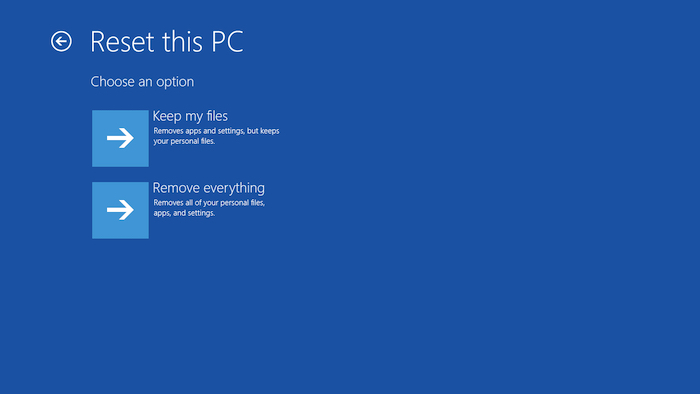Prodaja rabljenog računala nije lak posao. S jedne strane morate osigurati da ništa od vaših osobnih podataka ne ostane na računalu, a s druge strane želite prodati PC ili laptop za pristojnu cijenu kako biste ostvarili određeni profit ili povratili dio uloženih sredstava. Stoga je važno da ništa ne prepuštate slučaju.
Stoga smo mi sastavili ovaj vodič kako bismo vam pomogli prodati vaše (staro) računalo i kako biste vi dobili pristojnu cijenu za njega.
1) Napravite sigurnosnu kopiju računala
Kako ćete prije prodaje računala morati izbrisati svoje osobne podatke s istoga, prvo napravite sigurnosnu kopiju svojih datoteka. Prvenstveno onih koje želite prebaciti na vaše iduće računalo.
Nemojte se oslanjati na lokalne sigurnosne kopije koje posjedujete na računalu jer ćete to isto računalo morati očistiti vrlo brzo.
Želite napraviti novu sigurnosnu kopiju zadnjih podataka koje imate na računalu, te istu tu sigurnosnu kopiju želite pohraniti na neki eksterni disk ili u cloud servis (op.a. Kao što su Dropbox, GDrive i slični).
Kako napraviti sigurnosnu kopiju? Slijedite upute u nastavku.
- Navigirajte u “Settings” tako da kliknete desni klik na Start menu
- Kliknite na “Update & Security”
- U meniju s lijeve strane odaberite opciju “Backup”
- Ispod opcije “Back up using File History” stisnite na gumb “Add a drive”
- Odaberite eksterni disk na koji želite kreirati sigurnosnu kopiju
Sljedeći gore navedene korake otkrit će se nova opcija “Automatically backup my files”, koja će se odmah uključiti.
Nakon toga kliknite ”More options”, provjerite sadrži li popis “Back up these folders” mape koje želite spremiti na sigurno i zatim kliknite “Back up now”.
Ovisno o tome koliko podataka imate na tvrdom disku, postupak može potrajati. Ako čujete vrtnju vanjskog (eksternog) diska, to znači da se vaše datoteke kopiraju na dotični disk i da se radi sigurnosna kopija podataka.
Nakon što se ponovno pojavi ista opcija – “Back up now”, ona praktički potvrđuje da su vaši podaci kopirani, tako da možete prijeći na idući korak – vraćanje Windows računala na tvorničke postavke.
Ako imate Windowse 11, postupak je malo drugačiji, ali opet – vrlo sličan maloprije spomenutom.
- Otvorite Start menu i počnite pisati “Control Panel”, te odaberite prvi rezultat
- Nakon što se Control Panel otvori, odaberite opciju “System and security”
- Kliknite na “File History”
- Kliknite na “System Image Backup” s lijeve strane
- Selektirajte “Create a system image” i označite opciju “On a hard disk”
- Kliknite na dropdown menu i odaberite eksterni disk
- Zatim stisnite “Next” i odaberite opciju “Start backup”
2) Vratite Windows računalo na tvorničke postavke
Opcija za “vraćanje na tvorničke postavke” vraća vaše računalo u izvorno stanje brisanjem svih podataka s tvrdog diska ili SSD-a. Budući da ne želite da novi vlasnik računala može pristupiti pohranjenim podacima na vašem disku, najbolje je resetirati uređaj kako biste izbrisali sve na njemu. To ćete učiniti na sljedeći način:
- Kliknite desni klik na Start menu i odaberite Settings
- Kliknite na “Update & Security”
- U meniju s lijeve strane odaberite opciju “Recovery”
- Ispod opcije “Reset this PC”, kliknite na opciju “Get Started”
- Odaberite “Remove everything” za brisanje svih podataka, uključujući osobne datoteke.
- U sljedećem prozoru odaberite drugu opciju, “Remove files and clean the drive”
Sada će započeti proces resetiranja ili će vam Windows dati posljednje upozorenje o tome što će biti izbrisano tijekom resetiranja, ovisno o opcijama koje ste odabrali. Kada budete spremni, kliknite na gumb Reset za početak procesa.
Štoviše, ovisno o vrsti diska koji imate i drugim specifikacijama računala, pravilno resetiranje računala može potrajati nekoliko od nekoliko minuta do nekoliko sati. Stoga si možete napraviti šalicu kave ili čaja dok se vaše računalo resetira i pustite ga da završi svoj posao.
Ako imate Windowse 11, postupak je malo drugačiji, ali opet – vrlo sličan maloprije spomenutom.
- Kliknite desni klik na Start menu i odaberite Settings
- Navigirajte na “System” tab s lijeve strane
- Navigirajte na “Recovery” s desne strane
- Kliknite na “Reset PC” opciju
- Nakon što to učinite, slijedite upute na zaslonu za resetiranje računala.
Nakon završetka resetiranja, vaše će računalo biti kao novo i možete ga dati drugoj osobi bez straha.
3) Provjerite rade li sve komponente dobro
Računala dobrih performansi, koja rade glatko, ne samo da je lako prodati, već se prodaju i po visokoj cijeni. Stoga je imperativ osigurati da nijedna od komponenti vašeg računala ne mora biti zamijenjena prije nego što ga stavite na prodaju.
Postoje razni softveri s kojima možete ispitati rad računala i njegovih komponenti, odnosno napraviti dijagnostiku računala. Ako se pokaže da je jedna od komponenti neispravna, bilo bi ju dobro zamijeniti.
Zamjena komponenti potpuno novima s tržišta nije potrebna. Uvijek možete kupiti ispravnu polovnu komponentu koja nekome ne treba, a vama će dobro doći da zamijenite onu koja ne radi. Naravno, najbolja je opcija kupiti novu komponentu s jamstvom i onda korigirati cijenu računala kojeg prodajete.
Ili ako ne želite mijenjati komponentu, u oglasu navedite istinu o stanju komponenti. Netko će kupiti računalo s tvrdim diskom koji ne radi najbolje i ima “bad” sektore. Spustite malo cijenu računala i novi kupac će si sam zamijeniti disk ili staviti SSD.
Ono što vam mi savjetujemo je – nemojte pokušavati sakriti loše komponente kod prodaje računala. Može vam se obiti o glavu takva praksa.
4) Dajte svom računalu novi izgled
Bez obzira koliko robusno vaše računalo bilo, odnosno kako dobar hardver ima, kad sve to pada u vodu ako računalo nije “čisto”. Računalo ili laptop je potrebno dobro očistiti prije prodaje, jer kada potencijalni kupac dođe vidjeti računalo, želi vidjeti “čisto” računalo o kojem se netko brinuo.
Ukratko, ako je vaše računalo ili prijenosno računalo – prekriveno prašinom i drugom prljavštinom, ako su portovi puni prašine, ekran prekriven mrljama i otiscima prstiju i slično, teško ćete prodati računalo. Ne mora izgledati kao da je izašlo iz trgovine prije pola sata, ali mora biti čisto i uredno. Dajte si malo truda i očistite ga fizički.
Na tu temu ćete naći mnoštvo YouTube videa. Samo uložite malo vremena i truda, vjerujte nam – isplatit će vam se.
Piše: Boris Plavljanić